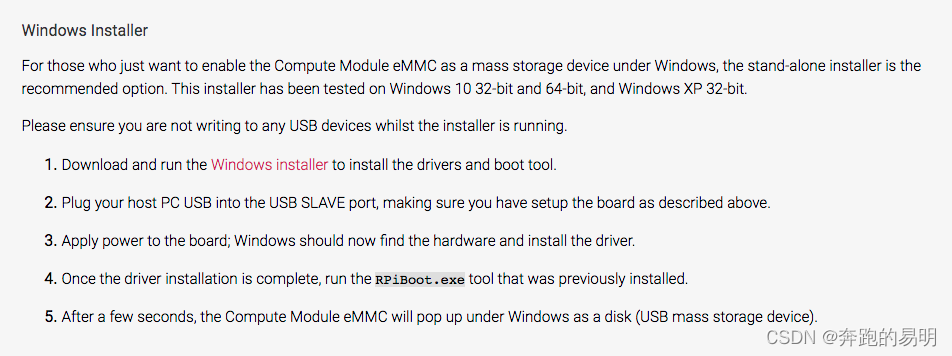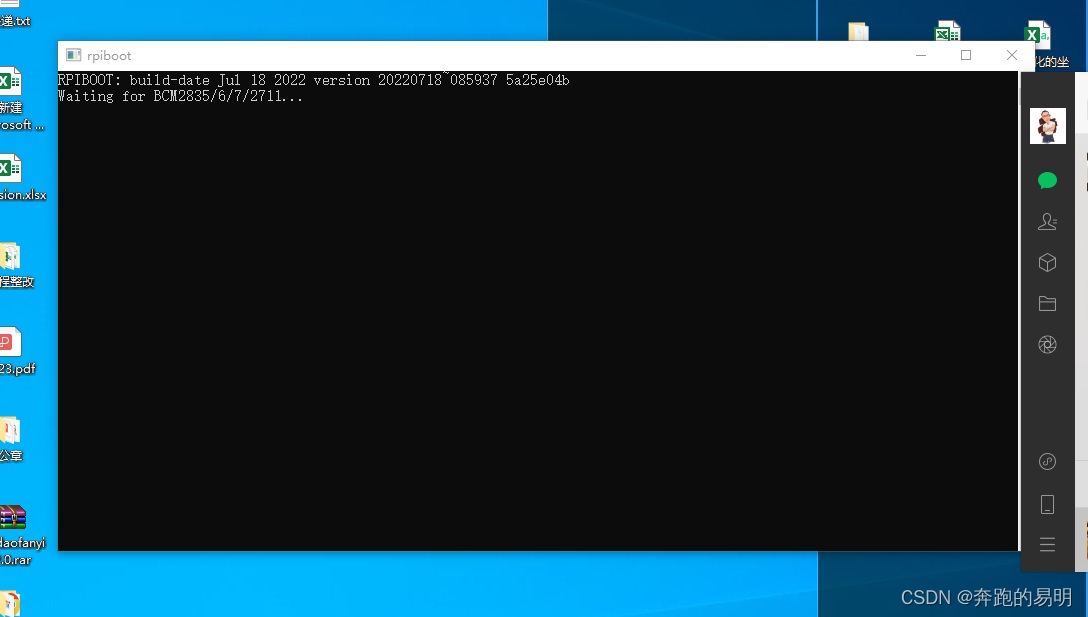树莓派CM4+CM IO ,查看DDR和eMMC容量 |
您所在的位置:网站首页 › 树莓派怎么看型号 › 树莓派CM4+CM IO ,查看DDR和eMMC容量 |
树莓派CM4+CM IO ,查看DDR和eMMC容量
|
最近研究机器视觉,树莓派的资源足够丰富。之前担心SD卡不稳定, CM4内置eMMC, 更适合我的应用。担心资源不够用,直接下单买8G DDR + 32G eMMC版本,后续根据实际情况再买其他版本的。先上手树莓派CM4+CM IO,查看DDR和eMMC容量。
上手后,发现从图中无法识别出来内存版本,只看到eMMC是有个8G的字眼,还以为客服发错了。联系客服后,需要先用CM4做个U盘看看容量。 上电接上HDMI, 接上电源,系统会进入boot。显示如下,上面的Raspberry Pi Compute Module 4 - 8GB,意思是8G的内存。 下面看看,是否有32G的eMMC。官方文档详细描比较详细。
1.简单来说,就是把从eMMC启动关掉,弄个挑选把J2的Pin1和Pin2短接,不从eMMC启动。然后用J11的Micro USB接电脑。 2.给电脑安装一个windows windows installer. 安装完毕后,运行RPiBoot.exe就可以安装好驱动识别出U盘了,提示格式化就可以看到容量了。 安装的时候遇到几个坑: 1.安装windows installler的时候,弹出了2个执行,导致安装卡在下面不懂,果断关掉重新安装。 2.执行RPiBoot.exe没反应。检查跳线,接线、启动顺序(运行RpiBoot->插USB->再接电源)发下没有问题。看了眼Micro USB线,感觉有可能是线的问题,果然换了线就好了。
|
【本文地址】
今日新闻 |
推荐新闻 |